En comparación con otros similares servicios de música en streaming como Spotify, Amazon Music, Apple Music es un servicio de música en streaming más conveniente, porque es desarrollado por la compañía Apple, se preinstala en los dispositivos iOS y está disponible para iTunes, dispositivos iOS y Android. Por lo tanto, no importa si tenga un dispositivo Apple o no, puede subscribirse a Apple Music y acceder a sus canciones favoritas con alta calidad de audio desde su biblioteca de música.
Es fácil para usted acceder a Apple Music durante la suscripción. Sin embargo, una vez que detenga o cancele la suscripción de Apple Music, no será capaz de escuchar música en Apple Music aunque las descargue con anticipación. Lo que se debe a la protección de Apple Music que le prohibe escuchar música sin suscripción. Pero, no se preocupe, en este artículo, le compartiremos 2024 métodos últimos para descargar música de Apple Music a MP3 online/con programa (gratis o de pago) y luego podrá escuchar Apple Music gratis para siempre.
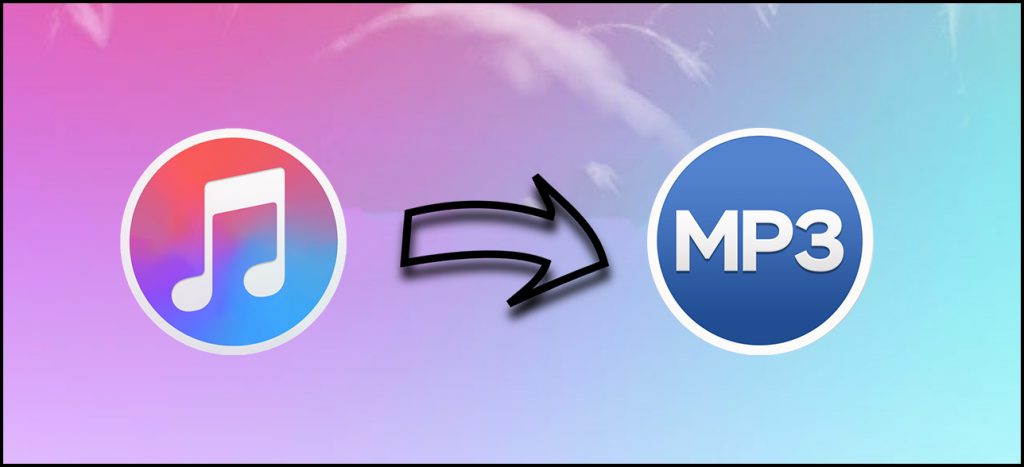
- Parte 1. Mejor Solución para Pasar Música de Apple Music a MP3: Tunelf Apple Music Converter
- Parte 2. Herramienta Útil para Descargar Música de Apple Music a MP3 Online
- Parte 3. Grabar Apple Music para Convertir Apple Music a MP3 (TunesKit Audio Capture & Audacity)
- Parte 4. Convertir Música de Apple Music a MP3 Gratis con iTunes
- Parte 5. Comparación entre Convertidores de Apple Music a MP3
Parte 1. Solución Definitiva para Descargar Música de Apple Music a MP3
Desde el contenido anterior, ya sabe que en Apple Music, hay una protección de recursos – DRM, que le prohíbe escuchar Apple Music sin suscripción ni reproducir música de Apple Music en otros dispositivos no compatibles. Para escuchar Apple Music gratis y libremente, la mejor solución siempre es convertir las canciones, playlistas deseadas de Apple Music en un formato común y descifrado, como MP3. Obviamente, con la App Apple Music, esto es una tarea casi imposible. Afortunadamente, con las herramientas de terceros, convertir música de Apple Music a MP3 gratis o de pago será bastante sencillo para usted. El primer y más recomendable convertidor de Apple Music a MP3 es Tunelf Apple Music Converter.
Será una situación más ideal si puede convertir Apple Music a MP3 mientras todos los datos de las canciones de Apple Music se conservan 100% completamente, por ejemplo, la calidad de audio original, las informaciones de metadatos. Tunelf Apple Music Converter puede cumplir estos requisitos totalmente. Con una tecnología de descifrado de vanguardia, el convertidor Tunelf puede convertir música de Apple Music a MP3 y otros formatos de audio populares como FLAC, WAV y etc. fácilmente (sólo 3 pasos). Además de una súper rápida velocidad de conversión de 30 veces, Tunelf cuenta con otras ventajas destacadas en comparación con otros competidores similares: descargar música de Apple Music sin perder la calidad de audio original, personalizar los parámetros de audio para Apple Music, guardar las etiquetas ID3 de música de Apple Music. Al mismo tiempo, Tunelf tiene una amplia compatibilidad con sistema operativo (Windows y Mac) y una interfaz de usuario muy fácil de usar. Basando en estos pros de Tunelf Apple Music a MP3 Converter, le recomendamos probar el convertidor Tunelf ante todo.
Hay dos versiones de Tunelf Audio Converter disponibles: Windows y Mac, y puede descargar una correcta según el sistema operativo de su ordenador con el botón arriba. Luego puede seguir los pasos siguientes para descargar MP3 de Apple Music.

Características Clave de Tunelf Audio Converter
- Quitar la protección de DRM de Audible, Apple Music y iTunes
- Convertir Apple Music a MP3 u otros formatos para escucharlo en otros dispositivos
- Personalizar los parámetros de Apple Music como el formato de audio de salida
- Descargar Apple Music con etiquetas ID3 y sin pérdida a una velocidad de 30×
Paso 1 Seleccionar canciones o playlists de Apple Music para importar a Tunelf

Primero, ejecute Tunelf Audio Converter en el ordenador y luego haga clic en el botón Cargar Biblioteca de iTunes en la parte superior de la interfaz. Entonces, puede navegar por la biblioteca de Apple Music y añadir las canciones o playlists deseadas a la lista de conversión de Tunelf. Alternativamente, también puede añadir directamente los archivos de Apple Music desde la carpeta local a Tunelf.
Paso 2 Configurar MP3 como formato de salida y ajustar otros parámetros de audio

A continuación, haga clic en el panel Formato – situado en la esquina inferior izquierda. En esta opción, puede seleccionar MP3 como el formato de audio de salida y ajustar la tasa de bits, la frecuencia de muestreo y el códec y el canal de Apple music según su demanda personal. Cuando finalice los ajustes, haga clic en el botón OK para guardar los cambios y cerrar esta ventana.
Paso 3 Convertir Apple Music a MP3

Finalmente, una vez finalizados todos los parámetros, puede haga clic en el botón Convertir en la esquina inferior derecha para empezar a descargar musica de Apple Music a MP3. Cuando termine el preceso de conversión, tus archivos se guardarán en la carpeta por defecto. Luego haga clic en el botón Convertido para ver todos los archivos convertidos y luego reproduzca música de Apple Music en MP3 en cualquier dispositivo.
Parte 2. Descargar Música de Apple Music a MP3 Online
Si no necesita convertir música de Apple Music a MP3 con frecuencia, usar un convertidor de Apple Music a MP3 online es una opción aceptable. En Google, puede encontrar muchas herramientas similares para descargar música de Apple Music a MP3 gratis. Obviamente, sus pros son gratis y sin necesidad de instalar aplicación adicional en su dispositivo. Al mismo tiempo, necesita conocer bien sus desventajas: no puede guardar la calidad de audio original de Apple Music; no le permite personalizar los parámetros de audio; no puede ofrecerle diferentes opciones en el formato de audio de salida; a veces, no funciona. Si le suele escuchar música con Apple Music y necesita descargar música de Apple Music a MP3 u otros formatos de audio comunes con alta frecuencia, Tunelf Audio Converter es la mejor opción para usted.
Obtenga el producto ahora:
Obtenga el producto ahora:
Apple Music Downloader Mp3: Convertidor de Apple Music a MP3
Apple Music Downloader Mp3 es una herramienta de descarga para música de Apple Music popular entre los amantes de música. Diseñado especialmente para Apple Music y está disponible en Windows, Mac, Linux, iOS y Android. Con este descargador de Apple Music, puede descargar canciones o playlists de Apple Music en MP3 con calidad de sonido entre 64 – 320 Kbps. Si quiere convertir Apple Music a MP3 gratis, simplemente siga:
Paso 1. En su dispositivo, abra un navegador y visite el sitio web de Apple Music Downloader Mp3.
Paso 2. Abra la aplicación Apple Music o su reproductor web, encuentre la canción o la playlist que quiere descargar a MP3.
Paso 3. Seleccione el icono Más y copie el enlace de la canción o la playlist.
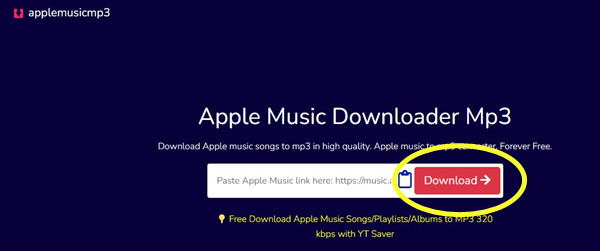
Paso 4. Vuelva al descargador de Apple Music, pegue el enlace en la barra de búsqueda y haga clic en el botón Descargar.
Paso 5. Seleccione el botón Generar Enlace de Descarga y espere un poco.
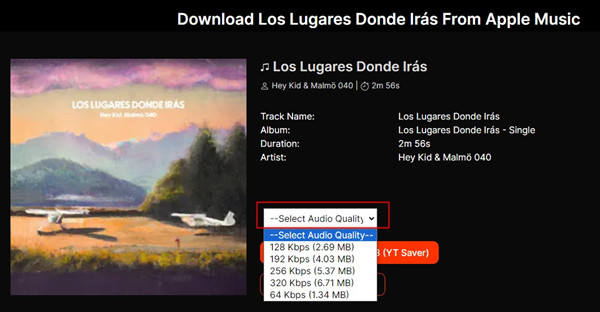
Paso 6. Luego elija una calidad de audio, y luego, la canción o la playlist se descargará automáticamente en la carpeta de descarga predeterminada de su dispositivo.
Para descargar música de Apple Music a MP3 online, hay otras herramientas similares en el internet. Cuentan con similares ventajas y desventajas. Así, aquí, sólo tomamos Apple Music Downloader Mp3 como ejemplo, si quiere conocer más convertidores de Apple Music a MP3 online, puede consultar el contenido siguiente.

Es una herramienta de descarga para Apple Music y se puede usar en los principales dispositivos. A través de copiar y pegar enlace, con este descargador, puede convertir Apple Music a MP3 fácilmente. Nota: este descargador no le permite seleccionar la calidad de audio.
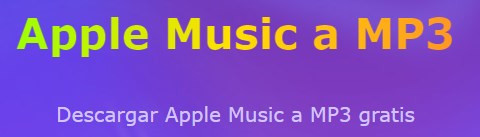
Es un conjunto de herramientas de contenidos de streaming, y soporta descargar música o video desde las populares plataformas de streaming, como Spotify, Apple Music, TikTok, YouTube y etc. Después de copiar el enlace de la canción de Apple Music, en KEEPVID, seleccione Descargar MP3 > De Apple a MP3, y luego pegue el enlace, puede conseguir MP3 de Apple Music fácilmente.
Parte 3. Grabar Apple Music para Convertir Apple Music a MP3 (TunesKit Audio Capture & Audacity)
Para descargar música de Apple Music a MP3, grabar canción salida de Apple Music es una otra opción factible. Con los profesionales grabadores de audio, puede capturar todos los sonidos que salen de su computadora, y luego, puede editar las canciones grabadas con el editor incoportado. Un contra obvio de convertir música de Apple Music a MP3 es gastar mucho tiempo para finalizar la grabación. Además, a veces, la configuración de grabación es un poco complicada.
3.1 Descargar Música de Apple Music a MP3 con TunesKit Audio Capture
TunesKit Audio Capture es una herramienta de grabación de audio inteligente para grabar cualquier audio que sale del ordenador y guardar las grabaciones a seis formatos de audio populares como MP3 y AAC. Después de la conversión, puede guardar las canciones de Apple Music con alta calidad de sonido y etiquetas ID3, incluyendo el título, el artista, el número de pista y más.
Pasos de Convertir Apple Music a MP3 con TunesKit:
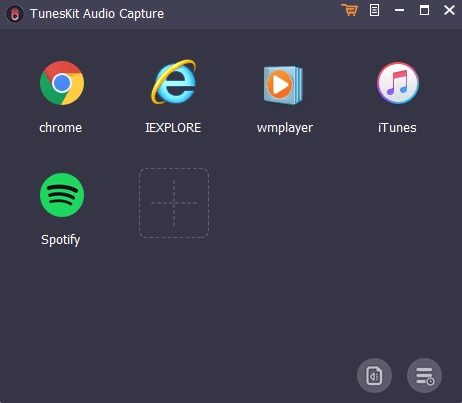
Paso 1. Inicie TunesKit Audio Capture en su ordenador y luego a añada Apple Music a la interfaz.
Paso 2. Haga clic en Formato y empiece a establecer MP3 como el formato de salida, así como la tasa de bits, la tasa de muestreo y el canal.
Paso 3. Vuelva a la interfaz y inicie Apple Music para reproducir canciones que quiere convertir.
Paso 4. Después de la grabación, haga clic en el botón Guardar para exportar los archivos de Apple Music de MP3 en su ordenador.
3.2 Convertir Apple Music a MP3 Gratis vía Audacity
Si le interesa mucho un método gratuito de convertir Apple Music a MP3, no puede perder Audacity. Audacity es gratuito para todos, al mismo tiempo, contiene muchas funciones avanzadas. Con este software de grabación, puede grabar canciones de Apple Music a formato MP3. Después de descargar Audacity en el ordenador, siga el tutorial siguiente.

Paso 1. Inicie Audacity en la computadora y elija Windows WASAPI en el menú desplegable bajo Audio Host.
Paso 2. En el menú desplegable de dispositivos de grabación, elija los altavoces o auriculares predeterminados de su ordenador.
Paso 3. Elija la opción etiquetada como Loopback dependiendo de su configuración o del tipo de tarjeta de sonido que tenga su ordenador.
Paso 4. Haga clic en el botón Grabar para empezar a grabar y luego reproduzca las canciones de Apple Music que quiere grabar.
Paso 5. Haga clic en el botón Detener para finalizar el proceso de grabación y guarde las canciones de Apple Music grabadas a MP3 en su ordenador.
Parte 4. Convertir Música de Apple Music a MP3 Gratis con iTunes
Para las canciones compradas de iTunes, usted es capaz de convertirlas a otro formato en el ordenador con iTunes. En Windows o Mac, para las canciones compradas y no están protegidas (sin limitación de DRM), o los archivos locales, puede convertirlos en un formato de audio no protegido como MP3.
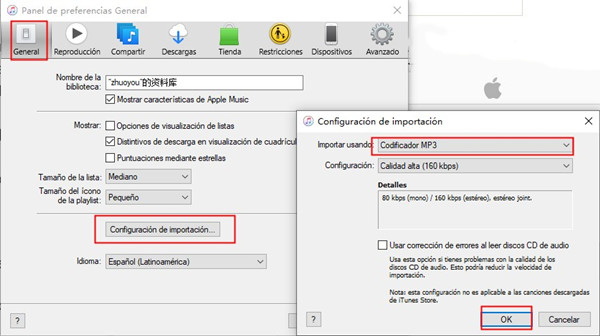
Paso 1. Compre la canción de Apple Music que quiere convertir en iTunes Store.
Paso 2. Abra iTunes en su ordenador, y en Windows, elija Edición > Preferencias en la barra de menú, y en Mac, seleccione Preferencias.
Paso 3. Haga clic en la pestaña General > Importación de configuración…
Paso 4. En el menú junto a Importar Usando, seleccione Codificador MP3 como formato de importación.
Paso 5. Haga clic en OK y, a continuación, seleccione las canciones de su biblioteca que desee convertir (mantenga pulsado el botón Shift en el teclado de Windows y en Mac, pulsado el botón Opción).
Paso 6. Elija Archivo > Convertir y, a continuación, Crear versión MP3. Los nuevos archivos de canciones aparecerán en su biblioteca junto a los archivos originales.
Parte 5. Comparación entre Apple Music a MP3 Converter
Con las partes anteriores, ya conoce diferentes convertidores de Apple Music a MP3, online, gratis, o de pago. Si, todavía no sabe cuál es lo mejor para descargar música de Apple Music a MP3, aquí vamos a comparar sus principales funciones.
| Funciones | Tunelf Apple Music Converter | Herramientas de Apple Music Online | Grabador de Audio | Codificador MP3 de iTunes |
| Sistema Operativo | Windows, Mac | Windows, Mac, Linux, Android, iPhone | Windows, Mac, Linux | Windows, Mac |
| Contenido de Entrada | Todo Contenido de Apple Music, audio de iTunes y Audible | Canciones y Playlist | Todo Contenido de Apple Music | Unas Canciones Compradas |
| Formato de Salida | MP3, FLAC, AAC, WAV, M4A y M4B | MP3 | MP3, FLAC, AAC, WAV, M4A y M4B | MP3, AIFF, AAC, WAV |
| Calidad de Sonido | Calidad de Audio sin Pérdida (320 Kbps) | Calidad de Audio con Pérdidas | Calidad de Audio con Pérdidas | Calidad de Audio sin Pérdida |
| Facilidad de Uso | Bastante Sencilla | Fácil | Un Poco Complicada | Complicada |
| Velocidad de Conversión | Súper Rápida – 30 Veces | Rápida | Lenta | Rápida |
| Descargar por Lotes | ✔ | ✘ | ✘ | ✘ |
| Tasa de Éxito | 100% | Depende | Depende | Baja |
| Precio | €13,95/mes | Gratis | $14,95/mes | Precio de Canción |
| Nivel de Recomendación | ⭐⭐⭐⭐⭐ | ⭐⭐⭐ | ⭐⭐⭐ | ⭐⭐ |
Conclusión
Todos sabemos que todas las canciones de Apple Music son contenidos en streaming, y sólo puede escucharlas durante la suscripción. Después de convertir Apple Music a MP3, no solo puede mantenerlas para escucharlas para siempre, sino también reproducirlas en cualquiera de sus dispositivos sin límite. Si está buscando un método fácil para convertir Apple Music a MP3, Tunelf Apple Music Converter podría ser una gran opción, y podría convertir Apple Music a MP3 sólo con 3 pasos.
Obtenga el producto ahora:
Obtenga el producto ahora:




